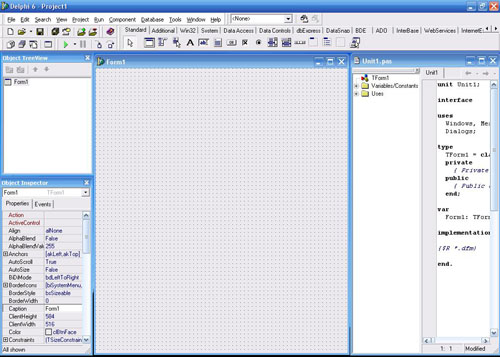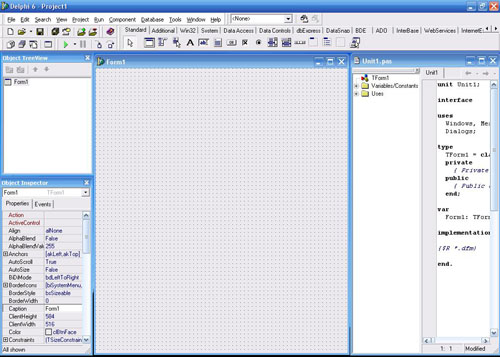
ساخت درفترچه تلفن: برای
ساخت دفترچه تلفن نیاز به جدول دارید که نام ونام خانوادگی را وارد کنید
برنامه رابازکرده روی File وNew وبعد گزینه Application را کلیک کنید تا
پنجره اصلی پروژه باز شود حالا جدولی روی آن رسم کنید برای این کار باید
ابزارها را نصب کنید در جای خالی نوار بالا راست کلیک وProPertes وبعد
ابزارمورد نظر را انتخاب وok کنید برای نصب ابزار رسم جدول روی منوی
بالاگزینه Data Controlsروی منوی بالاگزینه TDB Grid را انتخاب وبعد از
نوار ابزار را انتخاب کنید وجدول را رسم کنید برای ذخیره پروژه روی منوی
File فرمان Save All را انتخاب کنید و در مسیر مورد نظر ذخیره کنید برای
ساختن فایل اجرای باید از منوی Project فرمان Build all Projects را انتخاب
کنید حالا برای ساختن فایل بانک اطلاعاتی از منوی بالا گزینه Data Access
را انتخاب و بعد دابل کلیک روی گزینه TClint Date Set بکنید وبعد روی شکل
کلیک کنید تا پنجره ویراستار باز شود وبعد وسط پنجره فیلد کلیک کنید و
گزینه New Field انتخاب کنید وبعد در قسمت Name کلمه مربوط به فیلد Name را
وارد کرده و در بخش Tape نوع Stringرا انتخاب کنید و درقسمت Size عدد 30 را
وارد کرده وبعد ok کنید وبعد دوباره فیلدی ازهمان نوع با نام Family از نوع
String با اندازه 50 کارکتر و فیلد دیگری با نام Phone Number از نوع
String با اندازه20 کارکتر ساخته و پنجره ویراستار فیلدرا ببندید وبعد
برروی بانک اطلاعاتی که برروی جدول نصب کرده اید راست کلیک کرده و انتخاب
گزینهCreate Date Set برای ساختن
بانک اطلاعاتی برگزینید . دوباره بر روی ان راست کلیک کرده و گزینه Save to
binary Mybase File را انتخاب کرده تا پنجره ذخیره بانک اطلاعاتی ضاهر گردد
ان را با نام مثل PhB Data Set ذخیره کنید وبعد در کادر پایین سمت یعنی
object Inspector ویژگی گزینه
File Name رابه PhB Data Set .Cds تغییر دهید تا فایل بانک اطلاعاتی همیشه
خود را به حفظ کند حالا نوبت به مرتب کردن بانک اطلاعاتی است که این کار
توسط ابزاری به نام Data Source امکان پذیر است بنابراین ابزار TData
Source را از زیر کروه Data Access برروی پنجره اصلی نصب نموده با دابل
کلیک برروی ان وکلیک در پنجره پروژه وبعد از پنجره سمت چپ object Inspector
خاصیت
Data set را با کلیک بر روی ان را به Clint DatSet1 تغییر دهید تا بانک
اطلاعاتی به Data Source متصل شود انگاه جدول ساخته شده وبعد در داخل جدول
کلیک کنید تا گزینه Data Source درسمت چپ object Inspector ظاهر شود و بعد
با کلیک روی Data Source ان رابه Data Source 1 تغییر دهید بدین ترتیب جدول
به بانک اطلاعاتی متصل میشود و بعد ابزار TDBNavigator واقع در گروه
Data Controls را به منظور ویرایش بانک اطلاعاتی بکار میرود برروی پنجره
اصلی نصب کنید شکل پخش کننده مدیاپلیر است وبعد ان را انتخاب کنید در پنجره
object Inspector گزینه DataSource را به DataSource 1 تغییر دهید و در اخر
از منوی File و Save All پروژه را ذخیره کرده واز منوی Project فرمان Build
all Projects را انتحاب کنید.
تعیین نام و ایکن برای فایل
اجرای : از منوی Project فرمان options را انتخاب کنید وبعد Application را
برگزینید حال در قسمت Title عنوان برنامه مثلا Phone Book ودر قسمت Load
Icon ایکن مورد نظر خود را وارد کرده ok کنید وبعد پروژه را ذخیره کنید از
منوی Project فرمان Build all Projects را انتحاب کنید . برای تغییر نام
پنجره اصلی روی Caption نام مورد نظر خود را وارد کرده و همچنین باری تعین
ایکن برای ان Icon را کلیک ومسیر ایکن خود را وارد کرده و در سمت چپ پایین
Color میتوانید رنگی باری فرم انتخاب کنید باری تغییر فونت ان روی Font
کلیک کرده و فونت مورد نظر را وارد کرده .
متناسب کردن برنامه : برنامه را باز کرده وبعد درقسمت پایین سمت چپ Forme 1
را به DBGrid وبعد درهمین کادر روی گزینه Anchors رفته ان را با دابل کلیک
باز کرده وبعد وبعد دو ایتم AkRight
وakBotton را روی True تنظیم کنید جدول را تنظیم وبعد ابزار ویرایش بانک
اطلاعاتی که همان شکل مدیا پلیر است را انتخاب کنید و دو ایتم akRight
وakBotton را روی True قرارداده وakTop را روی
False وبعد ذخیره کنید .
فارسی کردن درفترچه تلفن : پروژه را باز کرده وبعد در سمت چپ پایین کادر
object Inspector خاصیت Forme 1 را به DBGrid1 در اورید و بعد در همین کادر
گزینه BiDMode را به bdLefToLeft تغییر دهید تغییر جدول میشود وبعد در کادر
جدول 2کلیک کرده ودر کادر پایین سمت چپ برروی گزینه
Add All Fields وبعد روی Name کلیک کرده وبعد روی Title تا گزینه باز شود
Caption کلیک کرده و نام فارسی را تایپ کرده .